Un excellent moyen de devenir plus productif avec WordPress est de personnaliser l’éditeur de contenu.
Un exemple est le texte d’insertion par défaut “Ajouter un titre”, qui indique où ajouter le titre de votre publication. Dans certains cas, l’affichage d’un texte plus pertinent peut changer la donne dans votre processus de création de contenu.
En tant que développeurs/développeuses WordPress expérimentés, nous avons appris que de petits ajustements peuvent avoir un impact important sur l’efficacité et l’organisation. Personnaliser le texte des espaces réservés est l’une de ces modifications subtiles mais puissantes qui peuvent améliorer votre expérience d’écriture.
Dans cet article, nous allons vous afficher comment remplacer facilement l’espace réservé ” Ajouter un titre ” par un texte qui s’aligne sur votre stratégie de contenu. Faisons en sorte que votre éditeur/éditrices WordPress fonctionne encore mieux pour vous !
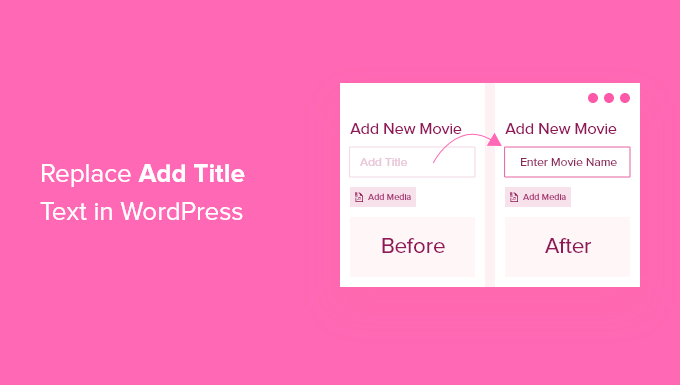
Quand et pourquoi vous devez remplacer le Texte indicatif du titre
Lors de la création d’un nouvel article sur votre site WordPress, le Texte indicatif ” Ajouter un module ” est une aide qui vous permet, ainsi qu’à vos auteurs/autrices, de savoir comment commencer.
Cela vaut pour les éditeurs/éditrices blocs comme pour les éditeurs/éditrices classiques.
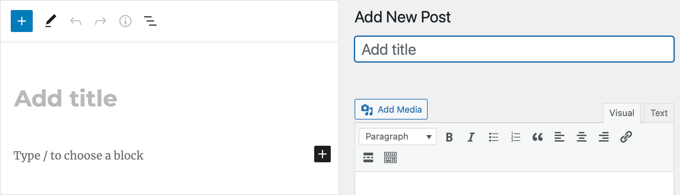
Cependant, lorsque vous utilisez des types de publication personnalisés ou que vous créez un CMS personnalisé pour des clients/clientes, il peut être plus utile pour vos utilisateurs/utilisatrices de modifier le texte en quelque chose de moins personnalisé.
Imaginons que vous ayez créé un type de publication personnalisé pour créer des profils personnels et que vous souhaitiez que le nom de la personne soit utilisé comme titre. En remplaçant le texte de l’espace réservé, vous pouvez indiquer aux utilisateurs/utilisatrices d’utiliser ce champ pour saisir le nom.
Ou si vous avez créé un type de publication personnalisé pour une base de données de films, un texte de remplacement plus utile pourrait être “Saisir le nom du film avec l’année de sortie”.
Ceci étant dit, voyons comment remplacer le texte ” Ajouter un titre ” dans WordPress.
Remplacer le Texte indicatif du titre dans WordPress
Pour remplacer le texte de l’espace réservé au titre dans WordPress, vous devrez ajouter du code aux fichiers de votre thème WordPress. Si vous avez besoin d’aide pour ajouter du code à votre site, vous pouvez suivre notre guide du débutant sur la façon de coller des extraits du web dans WordPress.
Il vous suffit d’ajouter cet extrait de code au fichier functions.php de votre thème ou d’utiliser l’extension gratuite WPCode (recommandée) pour ajouter du code personnalisé en toute sécurité:
1 2 3 4 5 6 7 8 9 10 11 | function wpb_change_title_text( $title ){ $screen = get_current_screen(); if ( 'movie' == $screen->post_type ) { $title = 'Enter movie name with release year'; } return $title;} add_filter( 'enter_title_here', 'wpb_change_title_text' ); |
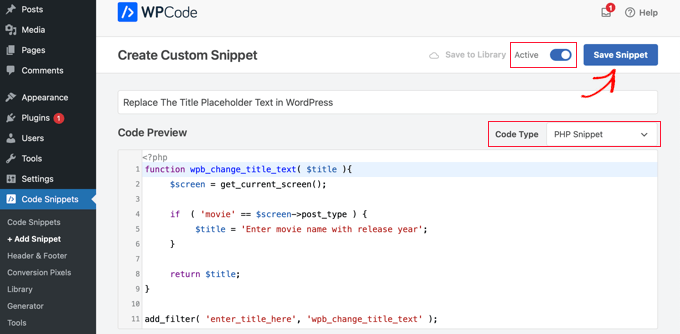
N’oubliez pas de remplacer “film” par votre propre type de publication personnalisé et le texte “Saisissez le nom du film et l’année de sortie” par votre type de publication personnalisé.
Ce code modifiera le texte de l’espace réservé pour le type de publication personnalisé ‘movie’ lors de l’utilisation de l’éditeur/éditrices de blocs.
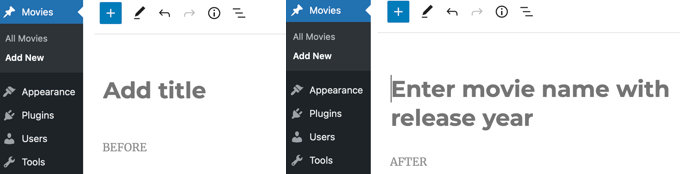
Notez dans la capture d’écran ci-dessus que l’indicatif “Ajouter un titre” a été remplacé par “Saisir le nom du film avec l’année de sortie” lors de la création d’un nouveau type de publication “Film”.
Le plus beau, c’est que le même extrait de code fonctionnera également si vous utilisez l’éditeur WordPress classique.
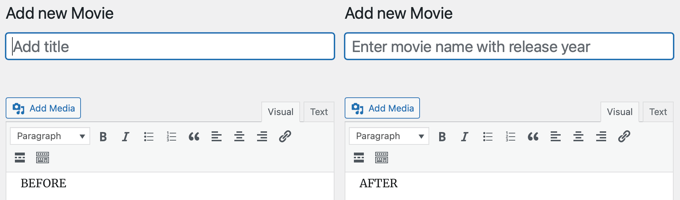
Comment fonctionne cet extrait de code ?
Expliquons le code. Tout d’abord, nous avons créé une fonction wpb_change_title_text. Dans la fonction, nous avons ajouté une vérification pour voir si l’utilisateur est sur un écran de type de publication personnalisé particulier.
Lorsqu’elle détecte qu’un utilisateur se trouve sur l’écran de ce type de publication personnalisé, elle renvoie notre texte de titre personnalisé. Après cela, nous avons simplement crocheté notre fonction au filtre enter_title_here, qui vous permet de modifier le texte du titre par défaut.
C’est tout. Vous pouvez maintenant créer une nouvelle entrée dans votre Type de publication personnalisé, et vous verrez votre propre texte de personnalisation dans le champ du titre.
Guides d’experts sur les titres dans WordPress
Nous espérons que ce tutoriel vous a aidé à apprendre comment remplacer le texte d’espace réservé ” Saisir le titre ici ” ou ” Ajouter un titre ” dans WordPress. Vous pouvez également consulter d’autres articles liés aux titres sur WordPress :
- Titre SEO vs Titre H1 de la publication dans WordPress : Quelle est la différence ?
- Comment utiliser correctement les Titres dans WordPress (H1-H6 expliqués)
- Comment tronquer automatiquement les titres des publications de blog dans WordPress
- Comment diviser le titre d’une publication ou d’une page dans WordPress
- Comment masquer le titre pour des publications et pages WordPress sélectionnées
- Comment ajouter le préfixe de l’article sponsorisé au titre de l’article dans WordPress
- Comment utiliser l’analyseur de titres dans WordPress pour améliorer les titres SEO.
- Comment créer une liste de mots interdits pour les titres de WordPress
- Comment empêcher les titres de publication dupliqués dans WordPress
- Comment ajouter un sous-titre pour les publications et les pages dans WordPress (étape par étape)
Si vous avez aimé cet article, veuillez alors vous abonner à notre chaîne YouTube pour obtenir des tutoriels vidéo sur WordPress. Vous pouvez également nous trouver sur Twitter et Facebook.





raju
Really.. great tutorial. It has helpmed a lot. I have small question. how to change “Title” column to my “custom colomn” in custom post type list and i want to give edit option for that custom column as like “title”. I have been to google about this, it has been found that, by default “Title” comes with “Edit, Trash” etc links. but I want to change “title” to custom column with same edit, trash columns. Thanks in advance.
Max
This is great.
I always wondered if this was possible.
Is there a plugin that can do this?
WPBeginner Staff
You can call PHP scripts by using PHP include, require and require_once functions.
Mike
This is pretty easy to fix, nice one.
I have a quick question regarding the functions.php. I’ve seen people adding functions in separate .php files in their “inc” folder of their theme. To this day I’m unsure on how to link these other files into the functions.php. Any idea?
Davide De Maestri
Great! Easy, but really nice usability fix for dummy clients ^^! Thank you guys
Daron Spence
Very nice! I was just contemplating how to do this for a plugin before I went to bed last night. You guys just made my day a lot better!